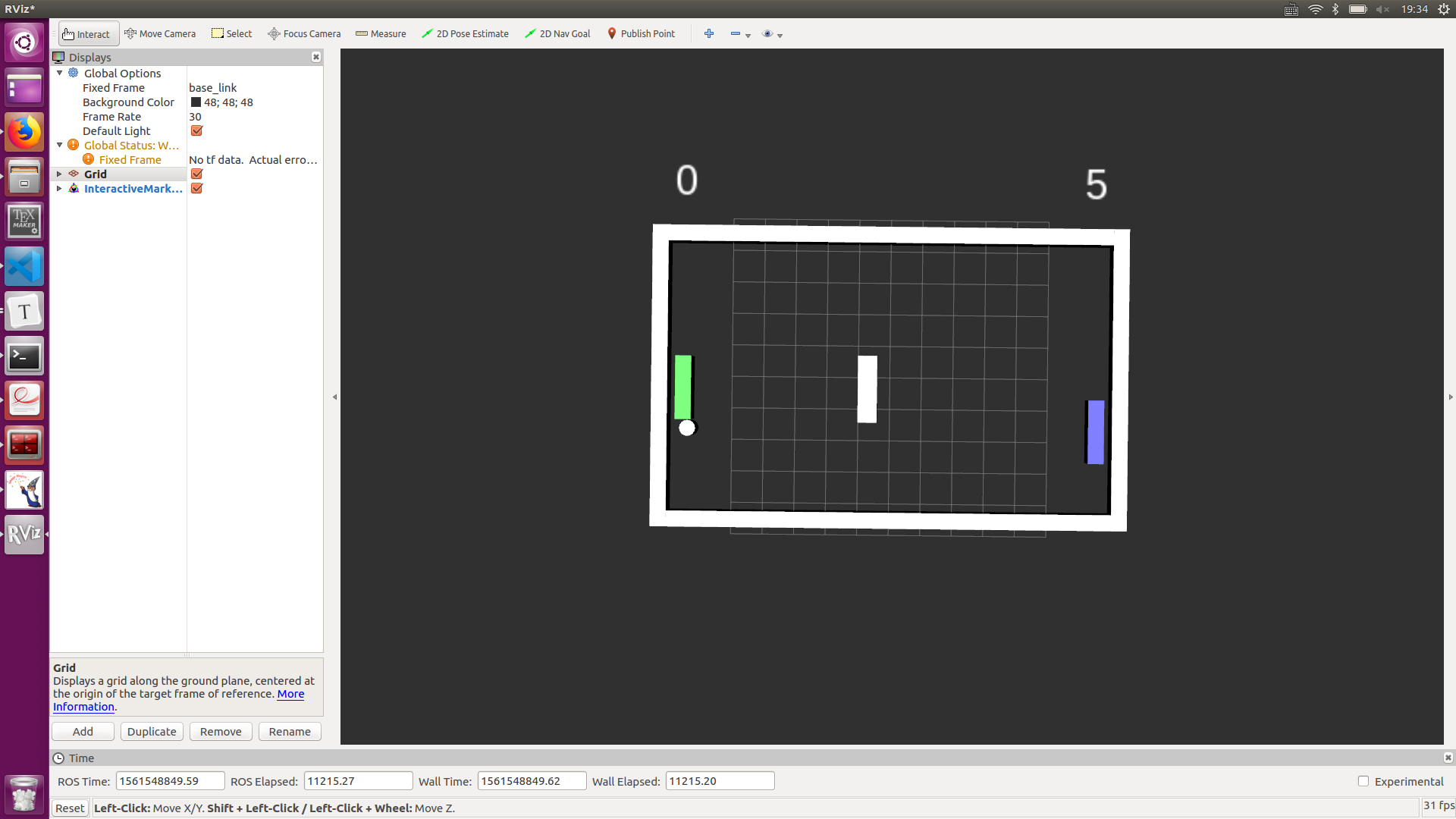1
2
3
4
5
6
7
8
9
10
11
12
13
14
15
16
17
18
19
20
21
22
23
24
25
26
27
28
29
30
31
32
33
34
35
36
37
38
39
40
41
42
43
44
45
46
47
48
49
50
51
52
53
54
55
56
57
58
59
60
61
62
63
64
65
66
67
68
69
70
71
72
73
74
75
76
77
78
79
80
81
82
83
84
85
86
| def makeFieldMarker(self):
init_marker = InteractiveMarker()
init_marker.header.frame_id = "base_link"
init_marker.name = "field"
control = InteractiveMarkerControl()
control.always_visible = True
for i in range(4):
wrap_marker = WrapMarker()
wrap_marker.set_type(Marker.CUBE)
wrap_marker.set_color()
if i<2:
wrap_marker.set_scale(FIELD_WIDTH + 6.0 * BORDER_SIZE, BORDER_SIZE, BORDER_SIZE)
y = FIELD_HEIGHT * 0.5 + BORDER_SIZE if i == 0 else -(FIELD_HEIGHT * 0.5 + BORDER_SIZE)
wrap_marker.set_position(y=y)
else:
wrap_marker.set_scale(BORDER_SIZE, FIELD_HEIGHT + 3.0 * BORDER_SIZE, BORDER_SIZE)
x = FIELD_WIDTH*0.5 + 2.5 * BORDER_SIZE if i==2 else -(FIELD_WIDTH*0.5 + 2.5 * BORDER_SIZE)
wrap_marker.set_position(x=x)
control.markers.append(wrap_marker.get_marker())
init_marker.controls.append(control)
self.server_.insert(init_marker)
def makeBallMarker(self):
int_marker = InteractiveMarker()
int_marker.header.frame_id = "base_link"
int_marker.name = 'ball'
control = InteractiveMarkerControl()
control.always_visible = True
control.interaction_mode = InteractiveMarkerControl.NONE
control.orientation.w = 1
control.orientation.y = 1
wrap_marker = WrapMarker()
wrap_marker.set_color()
wrap_marker.set_type(Marker.CYLINDER)
wrap_marker.set_scale(BORDER_SIZE, BORDER_SIZE, BORDER_SIZE)
control.markers.append(wrap_marker.get_marker())
int_marker.controls.append(control)
self.server_.insert(int_marker)
def makePaddleMarkers(self):
def create_int_marker(name, visible=False, control_mode=0, PPX=PLAYER_X,
r=0.0, g=1.0, b=1.0, a=1.0, sx=0., sy=0., sz=0., px=0, py=0, pz=0):
int_marker = InteractiveMarker()
int_marker.header.frame_id = "base_link"
int_marker.name = name
control = InteractiveMarkerControl()
control.always_visible = visible
control.interaction_mode = control_mode
control.orientation.w = 1
control.orientation.z = 1
wrap_marker = WrapMarker()
wrap_marker.set_type(Marker.CUBE)
wrap_marker.set_color(r=r, g=g, b=b, a=a)
wrap_marker.set_scale(sx, sy, sz)
wrap_marker.set_position(x=px, y=py, z=pz)
control.markers.append(wrap_marker.get_marker())
int_marker.controls.append(control)
int_marker.pose.position.x = PPX
return int_marker
paddle0_marker = create_int_marker("paddle0", visible=False, control_mode=InteractiveMarkerControl.MOVE_AXIS,
r=1., g=1, b=1, a=0, sx=BORDER_SIZE+0.1, sy=PADDLE_SIZE+0.1, sz=BORDER_SIZE+0.1,
PPX=-PLAYER_X, px=0, py=0, pz=0)
self.server_.insert(paddle0_marker, self.processPaddleFeedback)
paddle1_marker = create_int_marker("paddle1", visible=False, control_mode=InteractiveMarkerControl.MOVE_AXIS,
r=1., g=1, b=1, a=0, PPX=PLAYER_X, px=0, py=0, pz=0,
sx = BORDER_SIZE+0.1, sy=PADDLE_SIZE+0.1, sz=BORDER_SIZE+0.1)
self.server_.insert(paddle1_marker, self.processPaddleFeedback)
paddle0_marker_disp = create_int_marker("paddle0_display", visible=True, control_mode=InteractiveMarkerControl.NONE,
r=0.5, g=1, b=0.5, a=1, PPX=-PLAYER_X, px=0, py=0, pz=0,
sx = BORDER_SIZE, sy=PADDLE_SIZE, sz=BORDER_SIZE)
self.server_.insert(paddle0_marker_disp)
paddle1_marker_disp = create_int_marker("paddle1_display", visible=True, control_mode=InteractiveMarkerControl.NONE,
r=0.5, g=0.5, b=1.0, a=1, PPX=PLAYER_X, px=0, py=0, pz=0,
sx = BORDER_SIZE, sy=PADDLE_SIZE, sz=BORDER_SIZE)
self.server_.insert(paddle1_marker_disp)
|